表紙だけを別のトレイから印刷する
1ページ目を給紙するトレイと、残りのページを給紙するトレイを分けることができます。この機能は、表紙と本文で異なる用紙を使用したいときに便利です。
注
この機能は、Windows用PSプリンタードライバー、Mac OS X用PCLプリンタードライバーでは利用できません。
Windows用PCLプリンタードライバーをお使いの方
ここではアプリケーションとしてメモ帳を使用して印刷する場合を例に説明します。
-
パソコンで、印刷するファイルを開きます。
-
[ファイル]メニューから[印刷]を選択します。
-
[詳細設定]をクリックします。
-
[基本設定]タブの[給紙オプション]をクリックします。
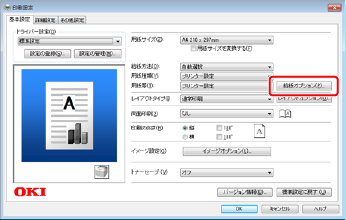
-
[1 ページ目の給紙方法を指定する]にチェックを付けます。
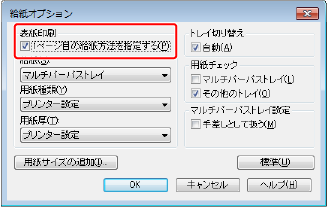
-
[給紙]から用紙トレイを選択し、[OK]をクリックします。
必要に応じて[用紙厚]から用紙厚を選択します。
-
必要に応じてほかの設定をして、[OK]をクリックします。
[印刷設定]画面が閉じます。
-
[印刷]画面で[印刷]をクリックします。
印刷が始まります。
Windows用XPSプリンタードライバーをお使いの方
ここではアプリケーションとしてメモ帳を使用して印刷する場合を例に説明します。
-
パソコンで、印刷するファイルを開きます。
-
[ファイル]メニューの[ページ設定]を選択します。
-
[詳細設定]をクリックします。
-
[設定]タブの[用紙]から[オプション]をクリックします。

-
[1ページ目の給紙方法を指定する]にチェックを付けます。

-
[給紙方法]から用紙トレイを選択し、[OK]をクリックします。
必要に応じて[用紙厚]から用紙厚を選択します。
-
必要に応じてほかの設定をして、[OK]をクリックします。
[印刷設定]画面が閉じます。
-
[印刷]画面で[印刷]をクリックします。
印刷が始まります。
Mac OS X用PSプリンタードライバーをお使いの方
ここではアプリケーションとしてはテキストエディットを使用して印刷する場合を例に説明します。
-
パソコンで、印刷するファイルを開きます。
-
[ファイル]メニューから[プリント]を選択します。
-
パネルメニューから[給紙]を選択します。
-
[先頭ページのみ]を選択し、1ページ目を給紙するトレイと、残りのページを給紙するトレイを選択します。
-
必要に応じてほかの設定をして、[プリント]をクリックします。
印刷が始まります。
メモ
Mac OS X 10.7 ~ 10.9で、プリントダイアログに詳細設定が表示されないときには、ダイアログ画面下部の[詳細を表示]をクリックしてください。

